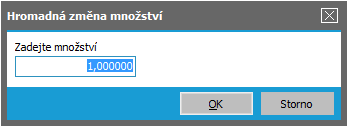Zadávanie viacerých skladových kariet naraz, makrokarty alebo karty s obalmi do dokladov (a zadávanie množstva priamo nad zoznamom sklad. kariet)
Kap. zatiaľ nie je úplne zaktualizovaná. Niektoré možnosti aktuálne nie sú je podporované. Viac viď Zmena vzhľadu a súvisiace funkčné zmeny od verzie 21.1.
Pri dokladoch, ktoré obsahujú skladové riadky, je možné spôsobiť, že sa automaticky pridá i väčšie množstvo riadkov naraz a to v týchto prípadoch:
- výber viacerých označených skladových kariet z číselníka naraz
- výber makrokarty (ako vyplýva z popisu makrokariet, principiálne ide o vloženie viacerých riadkov do editovaného dokladu naraz, v tomto prípade môže ísť o riadky rôznych typov ).
- výber karty s podporou automatickej práce s obalmi (ako vyplýva z popisu obalov, principiálne ide o vloženie viacerých skladových riadkov do editovaného dokladu naraz v závislosti od kolekcie obalov definovaných k použitej jednotke vkladanej karty).
Vo všetkých uvedených prípadoch je tiež možné použiť režim zadania expedovaného množstva priamo nad zoznamom skladových kariet, viď ďalej.
Pokiaľ na skladovom riadku dokladu do číselníkovej položky na výber skladovej karty (o aký údaj ide, závisí od aktuálneho nastavenia v lište navigátora, viď popis skladového riadka) zadáte makrokartu alebo kartu s podporou automatickej práce s obalmi alebo vyvoláte číselník skladových kariet a označíte v ňom viac ako jednu kartu, program najskôr zobrazí dialógové okno Potvrdenie výberu, v ktorom zadáte niektoré ďalšie údaje pre hromadne pridávané riadky, viď ďalej. Pokiaľ ide o posledný prípad, keď ste vyvolali číselník a chcete v ňom označiť a vybrať viac kariet naraz, máte navyše možnosť zapnúť si režim zadania expedovaného množstva priamo nad zoznamom skladových kariet:
Režim zadania expedovaného množstva priamo nad zoznamom skladových kariet:
V spodnej časti vyvolaného číselníka skladových kariet je v prípade výberu kariet do dokladov navyše k dispozícii začiarkavacie políčko Vkladať množstvo:

Panel s tlačidlami na výber záznamu v tomto prípade. ABRA vzhľad.
Pokiaľ Vkladať množstvo nie je začiarknuté, množstvo pre expedíciu nie je možné zadávať priamo nad zoznamom kariet, ale až v dialógovom okne Potvrdenie výberu, viď ďalej, alebo až v riadkoch dokladu. To je nevýhodné predovšetkým v prípadoch zadávania väčšieho množstva kariet naraz, keďže k jednotlivým kartám sa treba vracať a množstvo k nim postupne dopĺňať.
V tomto prípade je možné vybrané karty len označovať. K dispozícii je len funkčné tlačidlo OK. Po stisku tlačítka OK nebo Enter se zobrazí dialogové okno Potvrzení výběru, kde bude seznam označených karet. Ako bude v tomto prípade predvyplnená položka Počet, viď ďalej.
Pokiaľ Vkladať množstvo je začiarknuté, expedované množstvo je možné zadávať priamo nad otvoreným číselníkom skladových kariet, tzn. vybrať kartu, zadať priamo expedovaný počet, vybrať ďalšiu kartu, zadať jej počet atď.

Panel s tlačidlami na výber záznamu v tomto prípade. ABRA vzhľad.
V tomto prípade v zozname skladových kariet automaticky pribudne stĺpec Vložiť do dokladu, v ktorom sa zobrazuje zadaný počet, ktorý sa má expedovať. (Ďalej viď i Poradie nového systémového stĺpca.) Množství sem lze zadat několika způsoby:
Množstvo v tomto stĺpci sa automaticky nastavuje na 1 (v hlavnej jednotke), akonáhle danú kartu označíte na výber do dokladu (a to tu bez ohľadu na stav nastavenia parametra Predvypĺňať 1 kus pri hromadnom výbere skladových kariet) a naopak nastavuje sa na 0 v okamihu, keď danú kartu opäť odznačíte.
Množství se sníží na 0 i v případě, že bylo některým z níže uvedených způsobů zadáno vkládané množství vyšší než 1.
Ke zvyšování a snižování hodnoty ve sloupci Vložit do dokladu je možné využít tlačítka se symboly + (zvýšení o 1), resp. - (snížení o 1).
Lze využívat také klávesové zkratky alt+plus a alt+minus.
- Okrem toho je k dispozícii funkcia Vložiť množstvo. Po stisku funkčního tlačítka Vložit množství nebo Enter se zobrazí dialogové okno Změna množství pro zadání konkrétního expedovaného množství pro aktuální skladovou položku, pro niž byla funkce vyvolána:
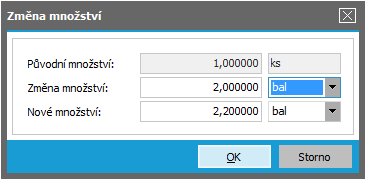
Příklad dialogového okna Změna množství pro zadání požadovaného množství v produktu ABRA Gen s podvojným účtovníctvom
Požadované množstvo môžete zadať dvojakým spôsobom:
- Zadaním prírastku (alebo úbytku) vzhľadom k pôvodnému množstvu do položky Zmena množstva a k tomu zvolíte jednotku.
- Zadaním absolútneho čísla, tzn. celkového expedovaného počtu bez ohľadu na počet pôvodný do položky Nové množstvo a k tomu zvolíte jednotku.
Kvôli urýchleniu zadania sa naposledy použitý spôsob pamätá a pri nasledujúcom zadaní pre ďalšiu skladovú položku sa kurzor nastaví priamo do príslušnej položky.
K zmenám jednotky v tomto dialógu: Ak zadáte počet a zmeníte jednotku, tak zadaný počet sa nijako neprepočítava, ale zachová sa zadávané číslo a len sa interpretuje inak, v novo zadanej jednotke (tzn. dôjde k zmene skutočného množstva vyjadreného v jednotke so vzťahom 1). Toto správanie vyplýva z poradia, v ktorom sa množstvá obvykle zadávajú: najskôr číslo a potom jednotka (tzn. rovnako ako v iných častiach systému ABRA Gen). Keby sa po zmene jednotky "pod rukou" zmenilo aj číslo, bolo by to v praxi vo väčšine prípadov nevítané správanie. Zadanie objasníme na príklade:
Na karte nech sú jednotky ks (vzťah=1) a bal (vzťah=10). Pôvodné množstvo nech je napr. 10ks. Ak zadáme nové množstvo 24 ks, bude v položke Zmena množstva uvedené 14ks. Pokiaľ ale následne k zadanému číslu zmeníme jednotku na bal, bude sa to interpretovať tak, že chceme zadať Nové množstvo =24bal. V položke Zmena množstva preto bude 23bal.
V tomto mieste neprebiehajú kontroly dodržania nedeliteľného množstva. Ak má teda niektorá z vybraných kariet zadané nedeliteľné množstvo, a zadané množstvo mu nezodpovedá, karta sa do dokladu prevezme v zadanom počte bez ohľadu na to. Kontrola ohľadom nedeliteľnosti množstva prebehne až na záver pri ukladaní dokladu.
V tomto případě je místo tlačítka OK k dispozici funkční tlačítko Do dokladu. Po stisku tlačítka Do dokladu nebo Enter se zobrazí dialogové okno Potvrzení výběru, kde bude seznam označených karet. Položku Počet budú mať predvyplnenú počtom zadaným v stĺpci Vložiť do dokladu. V tomto prípade už počet zrejme ďalej meniť nebudete, no bolo by to možné a to buď úpravou položky Počet jednotlivých kariet alebo funkciou Zmeniť množstvo pre všetky naraz. Počet je prípadne ešte možné upraviť až následne v riadkoch dokladu po vložení vybraných kariet do dokladu.
Stav začiarknutia políčka Vkladať množstvo sa pamätá na užívateľa.
Dialógové okno Potvrdenie výberu:
Ďalším krokom pri vkladaní viacerých skladových riadkov do dokladu naraz je zobrazenie dialógového okna Potvrdenie výberu. Ako vyplýva z výkladu uvedeného vyššie, dialógové okno Potvrdenie výberu sa zobrazí, ak na skladovom riadku dokladu v číselníkovej položke pre výber skladovej karty:
- zadáte makrokartu,
- nebo zadáte kartu s podporou automatické práce s obaly,
-
alebo vyvoláte číselník skladových kariet, v ktorom označíte viac ako jednu kartu a stlačíte:
- buď tlačítko OK nebo Enter, nejste-li v režimu Zadání expedovaného množství přímo nad seznamem sklad. karet (viz výše)
- nebo tlačítko Do dokladu nebo Ctrl+Enter, jste-li v režimu Zadání expedovaného množství přímo nad seznamem sklad. karet
Tu zadáte niektoré ďalšie údaje pre hromadne pridávané riadky:
Příklad dialogového okna Potvrzení výběru v produktu ABRA Gen s podvojným účtovníctvom:
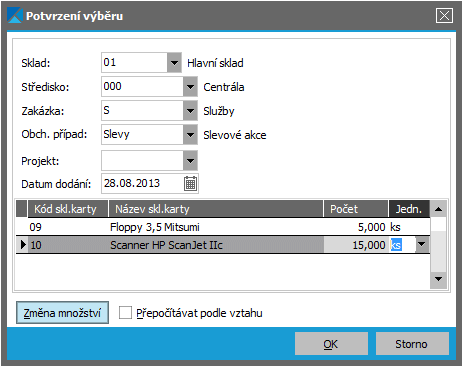
|
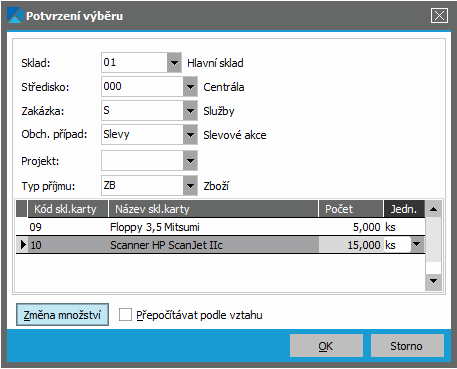
|
|
| Príklad dialógového okna v agende Objednávky vydané. ABRA vzhľad. | Príklad dialógového okna v agende Dodacie listy |
V hornej časti dialógového okna zadáte Sklad, Stredisko, Zákazku, Obchodný prípad, Projekt. Sklad a Stredisko sú údaje povinné, či budú povinné aj Zákazka resp. Obchodný prípad či Projekt, závisí od nastavenia parametrov vo Firemných údajoch. K dispozícii môžu byť prípadne aj ďalšie položky podľa typu danej agendy (napr. Dátum dodania pri objednávkach prijatých, Zdroj nákladovej ceny pri ponukách vydaných, Typ príjmu (Ak je Typ príjmu povinný, záleží tiež na nastavení parametra Používanie typu príjmu vo Firemných údajoch.) pri Faktúrach vydaných a Pokladničných príjmoch a pod.). Príslušné údaje sa predvypĺňajú podľa rovnomenných položiek z predošlého riadka daného dokladu, pričom zadané údaje sa potom vyplnia do rovnomenných položiek všetkých riadkov, ktoré sa majú hromadne pridať na doklad pre príslušné sklad. karty. Význam položiek viď popis rovnomenných položiek v záložke Obsah daného dokladu.
V dialogu hromadného zadávání skladových karet pro volný dobropis (typu 3) nebo volný finanční dobropis (typu 4) je povoleno mít pouze nulové množství a množství nelze měnit. Položky Počet a Jedn. a funkce Změna množství a Přepočítávat podle vztahu nejsou dostupné.
Pod týmito údajmi je k dispozícii zoznam vybraných skladových kariet, resp. makrokariet. Obsahuje položky:
| Názov | Popis |
|---|---|
| Kód a názov skl. karty | Identifikácia sklad. karty. |
| Počet |
Počet, v akom sa vybrané skladové karty, makrokarta alebo karta s obalom a jej obal prevezmú do dokladu. Počet môže byť predvyplnený:
Počet sa ďalej môže automaticky prepočítať po zadaní inej jednotky, ak je začiarknuté Prepočítavať podľa vzťahu (viď ďalej). Pokiaľ má byť expedované množstvo iné ako predvyplnené, je jednotlivým kartám položku Počet potrebné upraviť. To je možné buď jednotlivo ručnou editáciou položky Počet alebo funkciou Zmena množstva, viď ďalej, pre všetky naraz. Počet je prípadne ešte možné upraviť až následne v riadkoch dokladu po vložení vybraných kariet do dokladu. Pri ručnom zadaní počtu prebiehajú kontroly dodržania nedeliteľného množstvo, pokiaľ niektorá z vybraných kariet má nedeliteľné množstvo zadané. Ako je to so zadaním väčšieho počtu ako jeden kus v prípade kariet triedy so sér. číslami, pokiaľ ide o vloženie kariet do polohovacích dokladov, viď popis položiek skladovej karty v záložkách Detail polohovacích dokladov. Maximálny počet desatinných miest, na ktoré je túto položku možné zadať, sa riadi vybranou jednotkou makrokarty a jej vzťahom k 1, resp. jednicovým množstvom. |
| Jedn. |
Jednotka, v ktorej sa daná skladová karta v zadanom počte prevezme do dokladu. Predvypĺňa sa hlavná jednotka. Ako je to s použitím násobnej jednotky v prípade kariet triedy so sér. číslami, pokiaľ ide o vloženie kariet do polohovacích dokladov, viď popis položiek skladovej karty v záložkách Detail polohovacích dokladov. |
| Celá zásoba | Položka je k dispozícii len, ak je v dialógu Hromadná zmena množstva (viď ďalej) začiarknuté Všetky riadky naplniť aktuálnou zásobou. |
V spodnej časti dialógového okna je k dispozícii funkcia:
| Názov | Kl. | Doplňujúci popis | ||||||
|---|---|---|---|---|---|---|---|---|
| Zmena množstva | - |
Slouží pro hromadnou změnu množství v položce Počet, viz výše, pro všechny karty najednou aktuálně zobrazené v dialogu Potvrzení výběru. Po stisku funkčního tlačítka Změna množství se zobrazí dialogové okno Hromadná změna množství pro hromadné zadání změny množství:
Ve vybraných agendách (např. Dodací listy, Převodky výdej, Záměny výdej, Přeměny výdej, Inventární manko) jsou navíc k dispozici i následující zatržítka:
|
||||||
| Přepočítávat podle vztahu |
Ak je začiarknuté, prehodí sa poradie stĺpcov Počet a Jedn. v zozname skl. kariet s tým, že súčasne bude platiť: pri zmene jednotky sa automaticky upraví Počet podľa vzťahu jednotiek k 1. Prebiehajú pritom kontroly na dodržanie nedeliteľného množstva, ak má niektorá z vybraných kariet v jednotke, zadanej v dialógu Potvrdenie výberu, nedeliteľné množstvo zadané. Majme sklad. kartu s jednotkami ks so vzťahom 1 a bal so vzťahom 10. Balenie nech má zadané nedeliteľné množstvo 1 (tzn. balenie nie je možné rozdeliť na menšie časti). Nech je začiarknutý prepočet podľa množstva. Potom:
|
Po stisku OK nebo Enter se do editovaného dokladu přidá odpovídající počet skladových řádků, do nichž se převezmou skladové karty v zadaném počtu a jednotkách, resp. řádky odpovídající obsahu makrokarty v odpovídajících počtech, resp. spolu s vybranou kartou i řádky odpovídající kolekci obalů definovaných k použité jednotce vybrané karty. V prípade potreby však môžete všetky na nich predvyplnené údaje ešte zmeniť.
Pokud pak v dokladu změníte počet resp. jednotky na některém z řádků pocházejících z makrokarty, tento nemá žádný vliv na počet v jiných řádcích pocházejících z téže makrokarty. Teda záleží na vás, či je príslušná zmena korektná.
Podobne, ak v doklade zmeníte počet resp. jednotky na karte, ku ktorej už boli vybraté obaly, táto zmena nemá žiadny vplyv na počet v riadkoch pridaných obalov. Teda opäť záleží na vás, či je príslušná zmena korektná a či vyskladňovaný resp. naskladňovaný počet obalov zodpovedá počtu vyskladňovanej resp. naskladňovanej karty.
Ako bolo povedané v kap. Vecný obsah - Makrokarty, makrokarty podporujú prenos užívateľsky definovateľných položiek z obsahu makrokarty do riadkov dokladu.